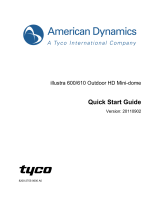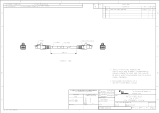A página está carregando...

6
@jci.com
Numéro direct +86 21 6023 0650
Chine Numéro direct +400, 671, 1528
Inde Numéro direct +1 800 1082 008
Australie Numéro direct +02, 9684, 3980
EMA GMT +1h
Numéro sans
frais
+800 CALL TYCO
+800, 2255, 8926
Numéro direct +31 475 352 722
Royaume-Uni Numéro direct +44 330 777 1300 De 8h à 18h
Israël Numéro direct +972 772 201350
access-support
@jci.com
Espagne Numéro direct +900 99 31 61
France Numéro direct +0800 90 79 72
Allemagne Numéro direct +0800, 1806, 757
Italie Numéro direct +39 0230 510 112
Belgique Numéro direct +0800, 76, 452
Irlande Numéro direct +180, 094, 3570
Bahreïn Numéro direct +800 04127
Pays nordiques Numéro direct +45, 4494, 9001
Danemark Numéro direct +45, 4494, 9001
Grèce Numéro direct +00800, 3122, 9453
Russie Numéro direct
+81 0800 2052
1031
Turquie Numéro direct +00800 31923007
Émirats arabes unis Numéro direct +800 03107123
Afrique du Sud Numéro direct +27, 21100, 3882
© 2018 Tyco Security Products. All rights reserved.

Software de Gerenciamento de Vídeo e Controle de Acesso
INTEVO Compact LTE (Modelo INTEVO-LTE-2TB)
Não disponível para venda na América do Norte
INTEVO Compact (Modelo INTEVO-CMP-2TB)
INTEVO Advanced (Modelo INTEVO-ADV-4TB)
Guia rápido de instalação
Modelos LTE, Compact e Advanced
DN2055-1807 v2.0
KANTECH

2
Conteúdo
Copyright 3
Aviso de uso 3
Garantia 3
Importante 3
Instruções de segurança 4
Suporte técnico 5
Especificações técnicas 7
Guia rápido de instalação 8
O que há na caixa? 8
Instalação 8
Instalação em mesa 8
Instalação do suporte de parede 8
Instalação em suporte de rack (não incluído) 8
Conexões 9
Configuração da primeira ligação 13
Nomes de usuário e senhas 13
Etapas a seguir para obter acesso local 13
Etapas a seguir para obter acesso remoto: 14
Como ativar os canais da câmera IP no INTEVO usando câmeras IP Illustra 14
Como ativar os canais da câmera IP no INTEVO usando uma licença INTEVO-IPCAM0115
Atualização automática 17
© 2018 Tyco Security Products. All rights reserved.

Copyright
Segundo as leis de direitos autorais, o conteúdo deste manual não pode ser
copiado, fotocopiado, reproduzido, traduzido ou reduzido para qualquer meio
eletrônico ou forma passível de leitura por máquina, em toda a sua totalidade ou
por partes, sem o consentimento prévio por escrito da Tyco Security Products ©
2018 e suas respectivas empresas.Todos os direitos reservados.
Aviso de uso
Leia este manual com cuidado, antes do uso.Todos os requisitos devem ser seguidos,
antes de usar o produto.
l Nós nos reservamos o direito de alterar o produto e os manuais sem aviso prévio.
l Guarde este documento para futura referência.
l O produto destina-se somente ao uso em ambientes internos.
l Mantenha o produto e outros acessórios em ambiente seco.
l Não nos responsabilizamos por qualquer dano causado por uso inapropriado.
l O instalador deve informar ao USUÁRIO sobre TODAS AS INSTRUÇÕES DE
SEGURANÇA que devem ser seguidas durante o uso do equipamento.
Garantia
l Os modelos Advanced e Compact oferecem uma garantia de 3 anos a partir da
data de instalação.
l O modelo Compact LTE oferece um período de garantia de 12 meses a partir da
data de instalação.
Importante
l Esse dispositivo INTEVO deve ser instalado e usado em um ambiente que
proporcione um grau máximode poluição 2 e sobretensão de categoria II LOCAIS
NÃO PERIGOSOS, somente uso interno.O equipamento é FIXO ou CONECTADO
COM CABO E EM MESA e deve ser instalado e reparado apenas por pessoas
qualificadas.
l Não há nenhum botão LIGA/DESLIGA da fonte de alimentação.O acoplador da
fonte de alimentação CA serve como meio para desconectar a corrente elétrica.
3
© 2018 Tyco Security Products. All rights reserved.

4
Instruções de segurança
l Selecione uma localização sem vibração ou impacto.
l Não coloque esse produto onde as pessoas possam pisar nos cabos.
l Não conecte o produto em tomadas elétricas do mesmo circuito de aparelhos
grandes.
l Não selecione um lugar que exponha o produto à luz solar direta, calor excessivo,
umidade, vapores, produtos químicos ou poeiras.
l NÃO instale este equipamento junto de água.Por exemplo, banheira, lavatórios,
pias de cozinha/lavanderia, porões úmidos ou próximo de uma piscina.
l Não instale este equipamento e seus acessórios em áreas em que haja risco de
explosão.
l Não conecte este produto a tomadas elétricas controladas por interruptores ou
temporizadores automáticos.
l EVITE fontes de interferência de rádio.
l EVITE colocar o equipamento junto a radiadores, ar condicionado, ventiladores
e/ou refrigeradores.
l Certifique-se de que os cabos estejam posicionados de modo a impedir
acidentes.Os cabos conectados não devem ser sujeitos a esforço mecânico
excessivo.
l Use apenas o cabo e a fonte de alimentação CA incluídos.
© 2018 Tyco Security Products. All rights reserved.

Suporte técnico
Para obter assistência técnica para esses e outros produtos Kantech, entre em
contato com o suporte técnico de segunda a sexta-feira.Consulte a tabela a seguir
para obter os números de telefone do suporte técnico.
EUA e Canadá GMT - 05:00
América do Norte Ligação gratuita +1 888 222 1560 08:00 às 20:00
direto +1 450 444 2030
access-support
@jci.com
América Latina GMT - 03:00
Argentina, Buenos Aires direto +54 11 5199 3104 08:00 às 20:00
Brasil, São Paulo direto +55 11 3181 7377
access-support
@jci.com
Chile, Santiago direto +56 2 3210 9662
Colômbia, Bogotá direto +57 1 344 1422
Colômbia, Cali direto +57 2 891 2476
Colômbia, Medellim direto +57 4 204 0519
Costa Rica, Nacional direto +506 4 000 1655
República Dominicana,
Santo Domingo
direto +1 829 235 3047
El Salvador, San Salvador direto +503 2 136 8703
Guatemala, Cidade da
Guatemala
direto +502 2 268 1206
México, Cidade do México direto +52 55 8526 1801
Panamá, Cidade do Panamá direto +507 836 6265
Peru, Lima direto +51 1 642 9707
Venezuela, Caracas direto +58 212 720 2340
Ásia GMT + 08:00
Ligação gratuita +800 CALL TYCO 09:00 às 17:00
+800 2255 8926
access-support
@jci.com
5
© 2018 Tyco Security Products. All rights reserved.

6
direto +86 21 6023 0650
CHINA direto +400 671 1528
ÍNDIA direto +1 800 1082 008
AUSTRÁLIA direto +02 9684 3980
EMEA GMT + 01:00
Ligação gratuita +800 CALL TYCO
+800 2255 8926
direto +31 475 352 722
REINO UNIDO direto +44 330 777 1300 08:00 às 18:00
Israel direto +972 772 201 350
access-support
@jci.com
Espanha direto +900 99 31 61
FRANÇA direto +0800 90 79 72
Alemanha direto +0800 1806 757
Itália direto +39 0230 510 112
Bélgica direto +0800 76 452
Irlanda direto +180 094 3570
BAHRAIN direto +800 04127
Países nórdicos direto +45 4494 9001
DINAMARCA direto +45 4494 9001
GRÉCIA direto
+00800 3122
9453
Rússia direto
+81 0800 2052
1031
TURQUIA direto +00800 31923007
EMIRADOS ÁRABES UNIDOS direto +800 03107123
ÁFRICA DO SUL direto +27 21100 3882
© 2018 Tyco Security Products. All rights reserved.

Especificações técnicas
l Temperaturas operacionais:De 0°C a 40°C (de 32°F a 104°F) apenas em
ambiente interno.
l Nível de umidade:93% máx.(umidade relativa sem condensação)
l Dimensões do gabinete (altura-largura-profundidade):
-
Avançado:7 cm (2,75 pol.) x 24 cm (9,45 pol.) x 19 cm (7,48
pol.)
-
Compact e Compact LTE: 6 cm (2,36 pol.) x 21 cm (8,27
pol.) x 19 cm (7,48 pol.).
Níveis de energia PoE Entrada
Saída
Avançado
Cobertura30W para cada porta, mas com um
máximo total do sistema de 120 W.
100-240 VCA, 50-
60 Hz, 2,5 A
24 VCC,
6,66 A, LPS
Compacto
Cobertura30 W para cada porta com um máximo
total do sistema de 60 W.
100-240 VCA, 50-
60 Hz, 2,5 A
19 VCC,
6,31 A, LPS
Compact
LTE
Cobertura30 W para cada porta com um máximo
total do sistema de 60 W.
100-240 VCA, 50-
60 Hz, 2,5 A
12 VCC,
3,33 A, LPS
AVISO: Este produto contém uma bateria de lítio que pode ser trocada apenas
por pessoal técnico.
CUIDADO:Há risco de explosão se a bateria for substituída por um tipo
incorreto.Descarte as baterias usadas de acordo com as instruções e a legislação
local aplicáveis.
7
© 2018 Tyco Security Products. All rights reserved.

8
Guia rápido de instalação
O que há na caixa?
l Plataforma de segurança integrada INTEVO
l Cabos de alimentação de energia
l Guia rápido de instalação
l 2 suportes para instalação na parede
l Parafusos, 6 para o Advanced; 4 para o Compact e LTE
l Pendrive incluindo: documentação, ferramenta de configuração,
EntraPass, e software de vídeo IP
l 4 pés de borracha
Instalação
Instalação em mesa
Evite armazenar qualquer coisa que possa bloquear o fluxo de ar perto do
dispositivo.
Instalação do suporte de parede
1. Fixe os suportes em cada lado do alojamento com os parafusos fornecidos.
2. Fixe o alojamento do INTEVO na parede com os suportes fornecidos
usando 4 parafusos (não incluídos).A melhor prática é usar parafusos
autoatarrachantes Phillips de aço inoxidável M4,2 x 32mm (nº 8 x 1,25'')
(Spaenaur ST- 631P ou equivalente).Para montagem em gesso use 4
buchas plásticas (Spaenaur EX-S5 ou equivalente; não incluídas).
Instalação em suporte de rack (não incluído)
Precauções
l Ambiente operacional elevado - Se o dispositivo for instalado em um
conjunto de racks de várias unidades ou fechado, a temperatura ambiente
operacional do conjunto de racks pode ser maior do que a temperatura
ambiente.Leve isso em consideração ao instalar o equipamento em um
© 2018 Tyco Security Products. All rights reserved.

ambiente compatível com a temperatura ambiente máxima (Tma)
especificada pelo fabricante.
l Fluxo de ar reduzido - A instalação do equipamento em um rack deve ser
realizada de modo a não comprometer a quantidade de fluxo de ar
necessária para a operação segura do equipamento.
l Carga mecânica - A montagem do equipamento no rack deve ser realizada
de modo que uma condição perigosa não seja alcançada por uma carga
mecânica desigual.
l Sobrecarga de circuito - Leve em consideração a conexão do equipamento
ao circuito de alimentação e o efeito que a sobrecarga dos circuitos pode
ter na proteção de sobrecorrente e fiação de alimentação.As classificações
da placa identificadora do equipamento devem ser usadas quando esse
problema for tratado.
l Aterramento confiável - O aterramento confiável do equipamento
montado em rack deve ser mantido.Tenha atenção especial às conexões
de alimentação, além das conexões diretas ao circuito secundário.Por
exemplo, uso de filtros de linha.
Obs.: A altura máxima de instalação do suporte de parede é de 2 m.
Conexões
Prossiga com as seguintes conexões:
1. Conecte o cabo de rede à ETH1/ETH2.
2. Para o Compact, conecte o cabo de rede da câmera nas portas PoE 3-6.
Para o Advanced, conecte o cabo de rede da sua câmera nas portas PoE 3-
6 para câmeras e portas PoE 7-10 para câmeras e controladores.
3. Conecte um teclado e um mouse a uma porta USB na traseira do
dispositivo para acesso local.
Obs.: É possível usar o INTEVO sem um monitor ou mouse com um acesso
remoto.
9
© 2018 Tyco Security Products. All rights reserved.

10
Avançado
Número Porta
1 Power
2 Porta de exibição
3 PoE 3-6 câmeras
4
PoE 7-10 câmeras e
controladores
5 Ethernet 2
6 Ethernet 1
7 USB 3,0
8 Portas de áudio
9 HDMI
10 Serial
11 Botão de alimentação
1
5
3 6
8
10
2
7
9
11
4
Painel traseiro do Advanced
© 2018 Tyco Security Products. All rights reserved.

Compacto
Número Porta
1 Power
2 Botão de alimentação
3 Portas de áudio
4 USB 3,0
5 USB
6 PoE 3-6 câmeras e controladores
7 Ethernet 2
8 Ethernet 1
9 HDMI
10 VGA
5
7 8
10
31
2 4 6
9
Painel traseiro do Compact
11
© 2018 Tyco Security Products. All rights reserved.

12
Compact LTE
Número Porta
1 Power
2 Botão de alimentação
3 Portas de áudio
4 USB 3,0
5 USB
6 Ethernet
7 HDMI
8 VGA
2 7
6
4
3
1
5
8
Painel traseiro do Compact LTE
© 2018 Tyco Security Products. All rights reserved.

Configuração da primeira ligação
Nomes de usuário e senhas
1. Para entrar na unidade INTEVO, digite as seguintes credenciais:
Administrador
Nome de usuário: admin Senha: admin
Operador
Nome de usuário: operador Senha:(Deixe em branco)
2. Para entrar no software EntraPass, digite as seguintes credenciais:
Instalador
Nome de usuário: kantech Senha: kantech
Administrador
Nome de usuário: kantech1 Senha: kantech
Guarda
Nome de usuário: kantech2 Senha: kantech
Acesso Web
Nome de usuário: intevo1 Senha: intevo1
3. Para entrar no software de vídeo IP Exacqvision, digite as seguintes
credenciais:
Administrador
Nome de usuário: admin Senha: admin256
AVISO: Para sua segurança, é uma melhor prática alterar TODAS as senhas
PADRÃO do fabricante após a instalação.
Etapas a seguir para obter acesso local
1. Para ligar o INTEVO, conecte o cabo de alimentação CA.
2. Siga as etapas do Assistente de primeira inicialização.
13
© 2018 Tyco Security Products. All rights reserved.

14
Etapas a seguir para obter acesso remoto:
1. Para ligar o INTEVO, conecte o cabo de alimentação CA.
2. Insira o pendrive no PC remoto.
3. Localize o arquivo IntevoConfigTool.exe no pendrive e abra o aplicativo.
4. Para atribuir um novo endereço IP, clique com o botão direito sobre um
endereço MAC e selecione atribuir endereço IP.
5. Clique no botão Abrir página de configuração da Web localizado no lado
superior direito do monitor.
6. Digite admin como ID e a senha.
7. Siga as etapas do Assistente de idioma.
8. Abra o aplicativo Remote Desktop Access com o endereço digitado na
etapa 4.
Obs.: Consulte o manual do usuário para obter mais informações.
Como ativar os canais da câmera IP no INTEVO usando câmeras IP
Illustra
1. Instale e entre em sua unidade INTEVO.
2. Entre no software Exacq.
3. Vá para Configurações/Servidor Exacq/Configuração do
sistema.
© 2018 Tyco Security Products. All rights reserved.

4. Anote o endereço MAC da unidade INTEVO.
5. Vá para a página de registro da web da Kantech:
http://www.kantech.com/Support/KantechRegistration.aspx
Obs.: Entre no site da Kantech para ter acesso à página de registro.Para detalhes
válidos de entrada no site da Kantech, vá para
http://www.kantech.com/Register/Register.aspx e preencha o formulário de
registro.
6. Clique no registro da câmera INTEVO
7. Insira seu endereço de e-mail.Uma cópia da chave de licença é enviada
para esse endereço quando o processo é concluído.
8. Clique em deseja registrar uma câmera IP Illustra?
9. Insira as seguintes informações:
• Endereço MAC da câmera.Consulte o manual do usuário da
Illustra para obter informações.
• Endereço MAC INTEVO.Consulte a etapa 4.
10. Clique em REGISTRAR.
11. Para ativar vários canais de câmera, clique em Clique aqui para criar uma
chave adicional e digitar as outras informações.
12. Pegue a CHAVE e vá para: Configurações/servidor
HDVR/Configuração do sistema no software Exacq.
13. Digite a CHAVE no campo LICENÇA e clique em APLICAR.
14. Os canais de sua câmera INTEVO estarão ativados e prontos para usar.
Como ativar os canais da câmera IP no INTEVO usando uma licença
INTEVO-IPCAM01
1. Instale e entre em sua unidade INTEVO.
2. Entre no software Exacq de vídeo IP.
3. Vá para Configurações/Servidor Exacq/Configuração do
sistema.
4. Anote o endereço MAC da unidade INTEVO.
5. Vá para a página de registro da web da Kantech e clique no seguinte link:
15
© 2018 Tyco Security Products. All rights reserved.

16
http://www.kantech.com/Support/KantechRegistration.aspx
Obs.: Entre no site da Kantech para ter acesso à página de registro.Para detalhes
válidos de entrada no site da Kantech, vá para
http://www.kantech.com/Register/Register.aspx e preencha o formulário de
registro.
6. Clique no registro da câmera INTEVO
7. Insira seu endereço de e-mail.Uma cópia da chave de licença é enviada
para esse endereço quando o processo é concluído.
8. Insira as seguintes informações:
• Número de série do INTEVO-IPCAM01
• Endereço MAC INTEVO.Consulte a etapa 4.
9. Clique em REGISTRAR.
10. Para ativar vários canais de câmera, clique em Clique aqui para criar uma
chave adicional e digitar as outras informações.
11. Pegue a CHAVE e vá para: Configurações/servidor
Exacq/Configuração do sistema no software Exacq.
12. Digite a CHAVE no campo LICENÇA e clique em APLICAR.
13. Os canais de sua câmera INTEVO estarão ativados e prontos para usar.
Obs.: Para registrar o canal IP INTEVO abra o navegador de Internet no INTEVO ou
em outro computador com uma conexão com a Internet.Se essas opções não
estiverem disponíveis, entre em contato com a assistência técnica da Kantech
para obter assistência.
© 2018 Tyco Security Products. All rights reserved.

Atualização automática
Após a conclusão do assistente de configuração, o recurso da atualização
automática do INTEVO detecta qualquer versão nova do EntraPass da Internet
quando ele é configurado pela primeira vez.O INTEVO verifica a versão mais
recente por até 5 dias a partir da data da configuração e informa o usuário, usando
a central de notificações do Windows 10, que há uma nova versão do EntraPass
disponível.É necessária uma conexão com a Internet para o download automático.
17
© 2018 Tyco Security Products. All rights reserved.
1/160